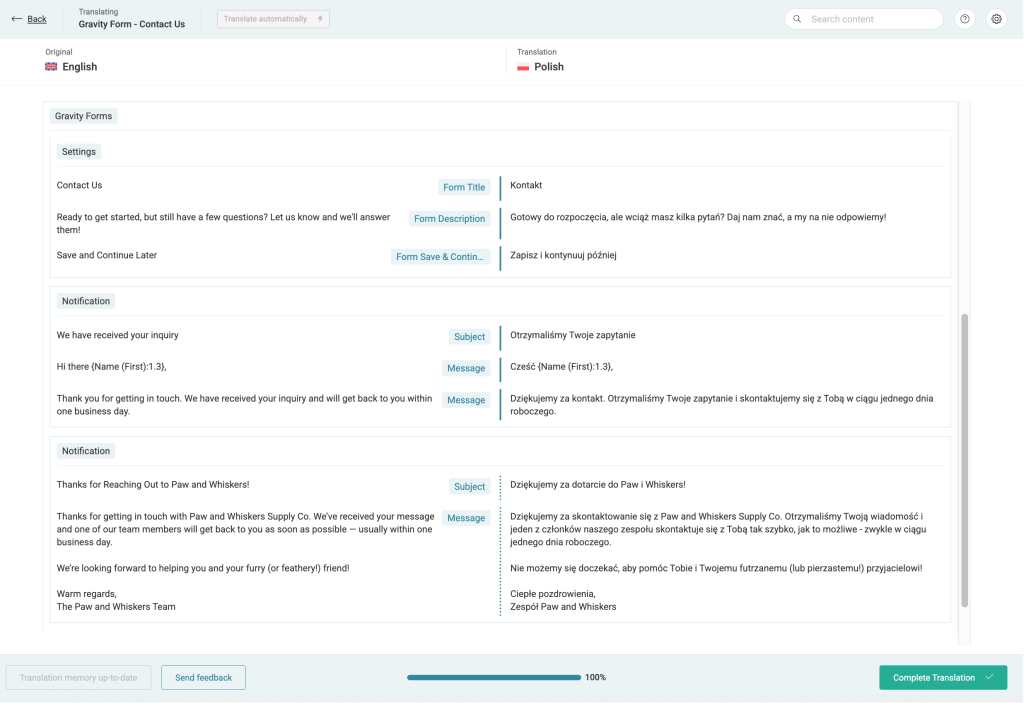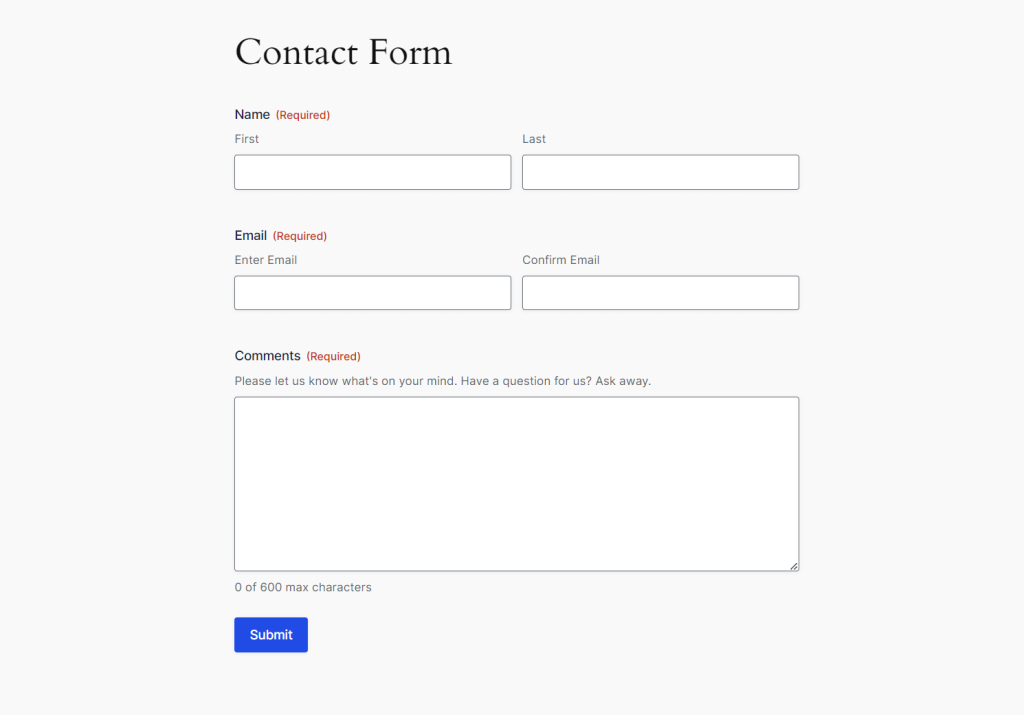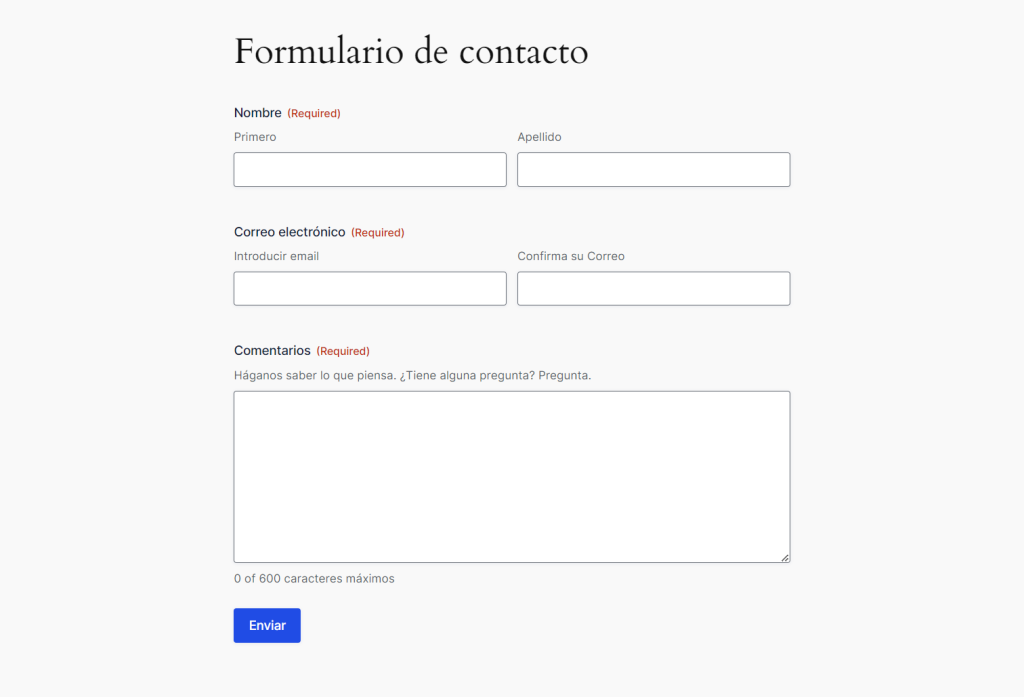시작하기
WPML Gravity 양식을 번역하려면 4단계 프로세스를 따라야 합니다:
- WPML
- WPML 문자열 번역
- 중력 형태
- Gravity Forms 다국어
WPML로 중력 양식을 번역하는 방법
WPML을 사용하면 모든 Gravity 양식 요소를 번역할 수 있습니다. 여기에는 다음이 포함됩니다:
- 양식 제목
- 필드 레이블
- 하위 레이블
- 라디오 버튼
- 체크상자
- 드롭다운
- 확인
- 알림
WPML로 Gravity 양식을 번역하려면:
- WPML → 번역 대시보드로 이동하여 Gravity Forms 섹션으로 스크롤합니다.
- 번역하려는 양식을 선택하고 번역을 위해 전송합니다.
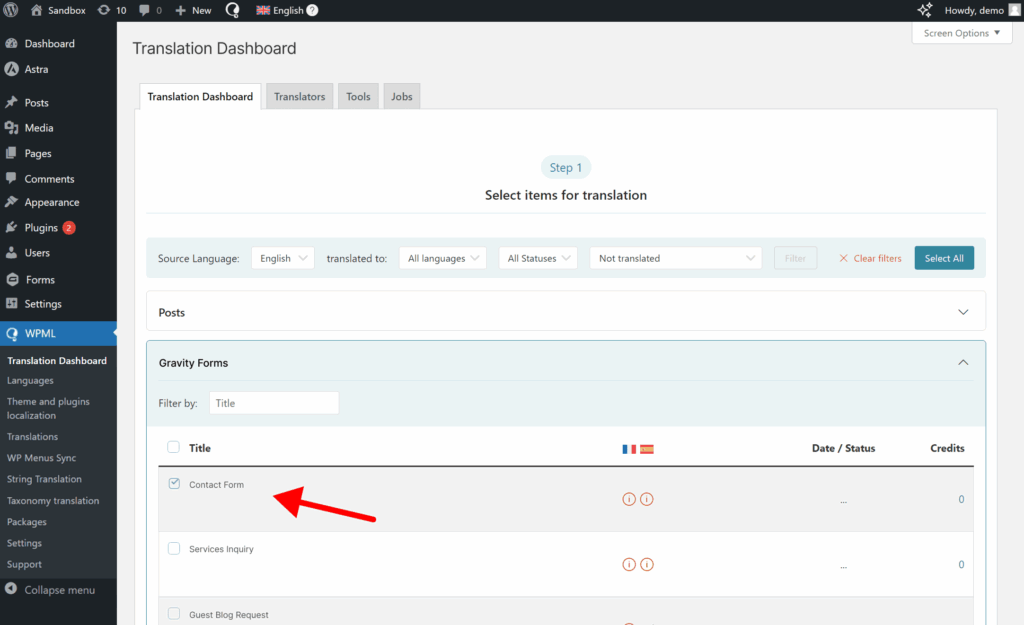
중력 양식 번역 선택
- 마지막으로, WPML → 번역 으로 이동하여 자동 번역을 검토하거나 직접 번역을 입력합니다(직접 번역하는 경우).
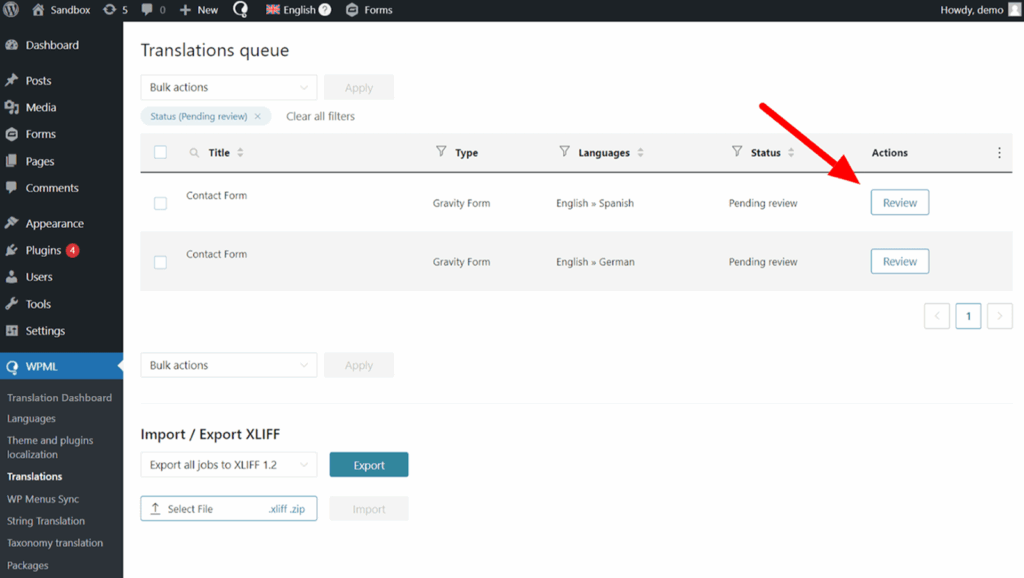
검토 버튼을 클릭하여 자동 번역을 확인합니다.
직접 번역할 경우, 고급 번역 편집기로 이동하게 됩니다. 그곳에서 양식 필드, 확인 메시지, 이메일 알림 등 모든 양식 요소를 번역할 준비가 된 상태로 볼 수 있습니다.
완료되면 사이트에서 언어를 전환하여 번역된 Gravity Forms를 볼 수 있습니다. 언어를 전환하려면 양식을 포함하는 페이지를 번역해야 합니다.
WPML로 번역 시작하기
이미 WPML 계정이 있는 경우 다운로드 페이지에서 추가 비용 없이 Gravity Forms 다국어 버전을 다운로드할 수 있습니다.
WPML이 없으신가요? 귀하의 웹사이트에 적합한 요금제를 찾으려면 가격 페이지를 방문하십시오.